Αποκτήστε το περισσότερο από το παράθυρο του τερματικού σας με καρτέλες και άλλες προσαρμογές
Οι σύγχρονες διανομές Linux προσπαθούν να προστατεύσουν τους χρήστες από την πολυπλοκότητα της γραμμής εντολών, αλλά υπάρχουν καιρικές συνθήκες όταν είναι απαραίτητο να χρησιμοποιείτε ένα τερματικό. Στο Ubuntu, το προεπιλεγμένο τερματικό είναι το τερματικό GNOME (" gnome-terminal "). Για να το ξεκινήσετε, πατήστε το πλήκτρο "Super" (το οποίο πιθανότατα είναι το κλειδί των Windows στο πληκτρολόγιό σας), πληκτρολογήστε " terminal " και, στη συνέχεια, κάντε κλικ στο εικονίδιο του τερματικού.

Το τερματικό λέξης προέρχεται από μια προηγούμενη εποχή στον υπολογισμό όταν η σύνδεση από έναν υπολογιστή τελείωσε (τερματιστεί) σε σταθμό εργασίας που βασίζεται σε χαρακτήρες. Αυτή η ιδέα προέρχεται από το πεδίο των ηλεκτρονικών, όπου ένα τερματικό είναι το τέλος μιας γραμμής όπου τα σήματα είτε μεταδίδονται είτε λαμβάνονται. Σήμερα, το τερματικό πρόγραμμα είναι λογισμικό ισοδύναμο με εκείνους τους σταθμούς εργασίας που βασίζονται σε χαρακτήρες.
Για γρήγορες εντολές μιας γραμμής ή γρήγορη διαμόρφωση συστήματος, οι προεπιλεγμένες ρυθμίσεις τερματικών είναι περισσότερο από επαρκείς. Ωστόσο, εάν ξοδεύετε κάποιο χρονικό διάστημα χρησιμοποιώντας το τερματικό, ίσως διαπιστώσετε ότι θέλετε να το προσαρμόσετε ώστε να ταιριάζει καλύτερα στις ανάγκες σας.
Η απλούστερη προσαρμογή είναι να αλλάξετε τις διαστάσεις του παραθύρου τερματικού. Από προεπιλογή, το παράθυρο του τερματικού έχει είκοσι τέσσερις σειρές και το κάθε ένα έχει ογδόντα χαρακτήρες. Μπορείτε να αλλάξετε το μέγεθος σύροντας οποιαδήποτε από τις άκρες ή τις γωνίες. Αυτό μπορεί να είναι λίγο τυχαίο, οπότε και το πρόγραμμα τερματικών προσφέρει και κάποιες προεπιλογές. Κάντε κλικ στο Terminal στη γραμμή μενού και επιλέξτε μεταξύ 80 × 24 (προεπιλογή), 80 × 43 (μεγάλη προεπιλογή), 132 × 24 (ευρεία) και 132 × 43 (ευρεία και μεγάλη).
Αν χρειάζεστε μια άλλη συνεδρία τερματικού, μπορείτε να ξεκινήσετε μία από την εκκίνηση ή μπορείτε να κάνετε δεξί κλικ στο παράθυρο του τερματικού και να κάνετε κλικ στο "Open Terminal". Αν χρησιμοποιείτε τη δεύτερη μέθοδο, διατηρείται ο τρέχων κατάλογος εργασίας. Αν έχετε πολλά παράθυρα τερματικών ανοιχτά τότε ίσως διαπιστώσετε ότι η οθόνη σας είναι λίγο γεμάτη. Η λύση είναι να ανοίξετε τις καρτέλες τερματικών. Για να ανοίξετε μια καρτέλα, κάντε δεξί κλικ στο παράθυρο του τερματικού και κάντε κλικ στο "Open Tab". Οι καρτέλες εμφανίζονται στο επάνω μέρος του παραθύρου και ο τίτλος των καρτελών εμφανίζει την τρέχουσα προτροπή: Συνδυασμός του ονόματος χρήστη, του ονόματος του μηχανήματος και του τρέχοντος καταλόγου. Οι καρτέλες μπορούν να κλείσουν κάνοντας κλικ στο Χ, χρησιμοποιώντας το "Κλείσιμο καρτέλας" από το μενού περιβάλλοντος ή εξόδου από το κέλυφος με CTRL-D.

Το πρόγραμμα τερματικού έχει επίσης την έννοια ενός προφίλ. Αυτό σας επιτρέπει να ορίσετε διαφορετικές προτιμήσεις και να τις θυμάστε σε ένα προφίλ. Κάθε συνεδρία τερματικού μπορεί να χρησιμοποιήσει ένα διαφορετικό προφίλ. Για να δημιουργήσετε ένα προφίλ, επιλέξτε "Νέο προφίλ ..." στο μενού "Αρχείο". Για να επεξεργαστείτε τις προτιμήσεις ενός προφίλ, χρησιμοποιήστε "Προτιμήσεις προφίλ" στο μενού Επεξεργασία ή κάντε δεξί κλικ και επιλέξτε "Προτιμήσεις προφίλ" στο υπομενού Προφίλ.
Μεταξύ των προτιμήσεων είναι η δυνατότητα αλλαγής της προεπιλεγμένης γραμματοσειράς και αλλαγής της ποσότητας ιστορικού κύλισης που διατηρείται. Μπορείτε επίσης να ορίσετε το χρώμα φόντου και να κάνετε το φόντο ημιδιαφανές!

Εάν σας αρέσουν οι καρτέλες στο τερματικό του Ubuntu, ίσως να σας ενδιαφέρει και άλλο πρόγραμμα τερματικού που ονομάζεται Terminator. Όπως και το προεπιλεγμένο πρόγραμμα τερματικού, σας επιτρέπει να ανοίξετε πολλαπλές περιόδους σύνδεσης, αλλά αντί να χρησιμοποιείτε καρτέλες, επιτρέπει στα παράθυρα τερματικών να χωρίζονται οριζόντια ή κάθετα. Διαχωρίζοντας το παράθυρο πολλές φορές, μπορούν να ξεκινήσουν πολλές διαφορετικές συνεδρίες τερματικού.
Για να το εγκαταστήσετε, χρησιμοποιήστε το Κέντρο λογισμικού του Ubuntu ή πληκτρολογήστε την ακόλουθη εντολή σε ένα παράθυρο τερματικού:
sudo apt-get τερματισμού εγκατάστασης
Για να ξεκινήσετε το πρόγραμμα, πατήστε το πλήκτρο "Super", πληκτρολογήστε " terminator " και κάντε κλικ στο εικονίδιο Terminator. Για να ξεκινήσετε μια άλλη συνεδρία, κάντε δεξί κλικ μέσα στο παράθυρο τερματισμού και κάντε κλικ στο "Split Horizontal" ή στο "Split Vertical". Επαναλάβετε τη διαδικασία για να διαιρέσετε ένα άλλο παράθυρο και ούτω καθεξής.

Έχετε κάποιες συγκεκριμένες ρυθμίσεις που θέλετε να χρησιμοποιήσετε με το παράθυρο του τερματικού; Ενημερώστε μας χρησιμοποιώντας την παρακάτω ενότητα σχολίων.


![Πώς να παρακολουθήσετε τα κυριώτερα βίντεο του Παγκοσμίου Κυπέλλου μέσω του Google για Δωρεάν [Quick Tips]](http://moc9.com/img/Watch-Highlights-Fifa-Cup-2014-Stats.jpg)
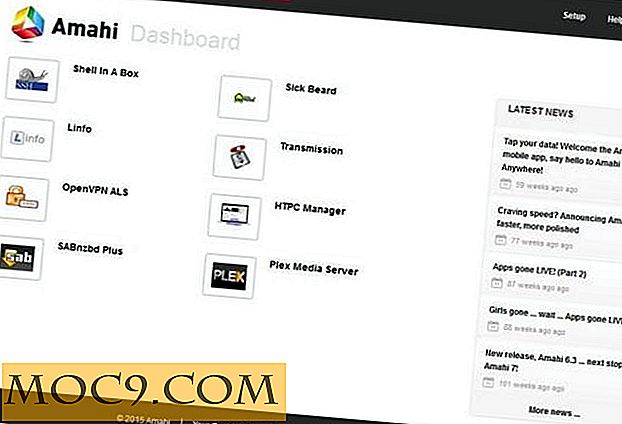

![Πώς να προσαρμόσετε το δρομέα του ποντικιού σας στο Facebook [Firefox]](http://moc9.com/img/Click-on-the-hand-icon-at-the-corner-of-Facebook-for-FB-Cursor-options..jpg)

